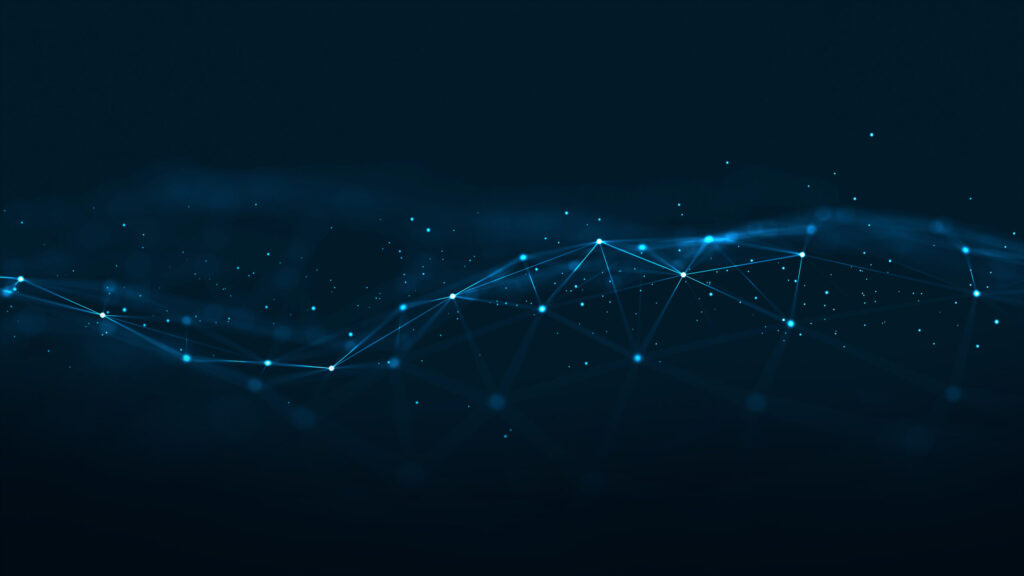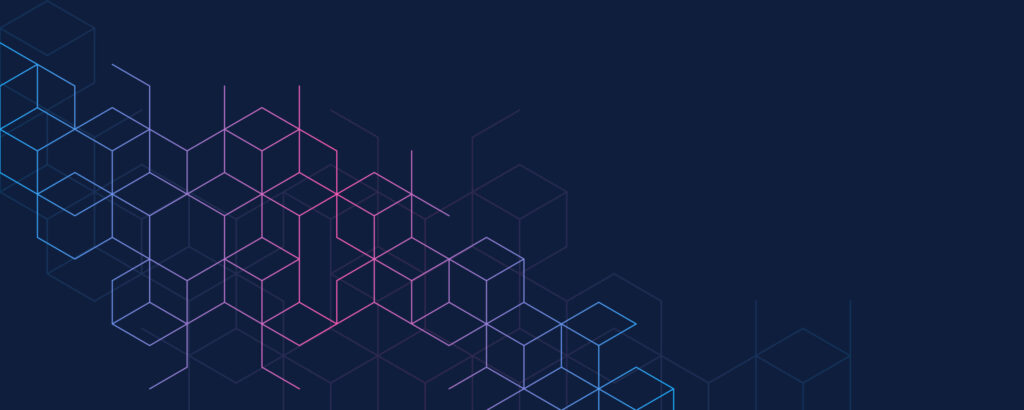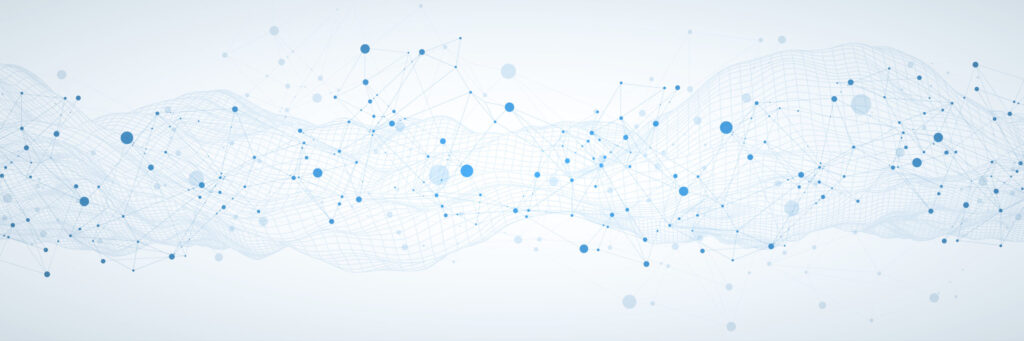Difyをrootlessで動かし、Notionと連携したチャットボットの作成方法

目次
Difyをrootlessで動かし、Notionと連携したチャットボットの作成方法
Difyをrootlessで動かし、Notionと連携したチャットボットを作成することで、効率的かつ柔軟な情報管理が可能になります。
このガイドでは、DifyのインストールからNotionとの連携、チャットボットの作成までの手順を詳しく解説します。
以下の手順に従って、Difyをrootlessで実行し、Notionと連携した強力なチャットボットを作成しましょう。
まず、Difyをrootlessで動かすための環境を構築する必要があります。
rootlessで動かすことで、システム全体のセキュリティを向上させることができます。
続いて、Notion APIを利用して、DifyとNotionを連携させます。
この連携により、Notion内の情報をチャットボットに統合し、リアルタイムでデータを取得・更新することが可能になります。
最後に、Difyを使ってチャットボットを作成し、その動作を確認します。
以下に具体的な手順を示しますので、順を追って設定を進めてください。
Difyのrootless実行環境の構築手順
Difyをrootlessで実行するためには、Dockerを使用してコンテナ化する必要があります。
以下の手順でrootlessモードのDockerを設定します。
1. Dockerのインストール: まず、Dockerをインストールします。
以下のコマンドを使用して、Dockerをインストールします。
sudo apt-get update sudo apt-get install -y docker-ce docker-ce-cli containerd.io
2. rootlessモードの設定: 次に、rootlessモードでDockerを実行するための設定を行います。
以下のコマンドを実行して、rootlessモードを有効にします。
dockerd-rootless-setuptool.sh install
3. 環境変数の設定: rootlessモードでDockerを実行するために必要な環境変数を設定します。
以下のコマンドを実行して、環境変数を設定します。
export DOCKER_HOST=unix:///run/user/$(id -u)/docker.sock export PATH=$PATH:/usr/bin
4. Difyのコンテナ化: 次に、DifyをDockerコンテナとして実行します。
以下のDockerfileを使用して、Difyのイメージを作成します。
FROM python:3.8-slim WORKDIR /app COPY . /app RUN pip install --no-cache-dir -r requirements.txt EXPOSE 8000 CMD ["python", "manage.py", "runserver", "0.0.0.0:8000"]
5. Dockerイメージのビルドと実行: 最後に、Dockerイメージをビルドし、rootlessモードでDifyを実行します。
docker build -t dify . docker run -d -p 8000:8000 --name dify --rm dify
以上で、Difyをrootlessモードで実行するための環境構築が完了しました。
次に、Notionとの連携について説明します。
Notion APIの基礎知識と連携のメリット
Notion APIを利用することで、NotionのデータをDifyと連携させることができます。
Notion APIは、RESTful APIとして提供されており、さまざまな操作をプログラムから行うことが可能です。
連携のメリットとして、以下の点が挙げられます。
1. リアルタイムデータの取得: Notion上のデータをリアルタイムで取得し、チャットボットに反映させることができます。
これにより、最新の情報をユーザーに提供することができます。
2. 自動化の向上: Notion APIを使用することで、データの自動更新やタスクの自動化が可能になります。
例えば、新しいデータが追加された際に自動でチャットボットに通知する機能を実装することができます。
3. データの統合: Notionのデータを他のシステムと統合することで、複数の情報源を一元管理することができます。
これにより、情報の一貫性とアクセス性が向上します。
以下は、Pythonを使用してNotion APIにアクセスするサンプルコードです。
import requests
NOTION_API_URL = "https://api.notion.com/v1/databases/{database_id}/query"
NOTION_API_KEY = "your_notion_api_key"
headers = {
"Authorization": f"Bearer {NOTION_API_KEY}",
"Notion-Version": "2021-05-13"
}
response = requests.post(NOTION_API_URL, headers=headers)
if response.status_code == 200:
data = response.json()
print("Notion data:", data)
else:
print("Failed to fetch data from Notion:", response.status_code)
上記のコードでは、Notion APIキーを使用してNotionデータベースからデータを取得しています。
このデータをDifyに連携させることで、チャットボットにNotionの情報を統合することができます。
DifyとNotionの初期設定の方法
DifyとNotionを連携させるためには、両者の初期設定が必要です。
まず、Notion側でAPIキーを取得し、Difyに設定します。
以下の手順に従って設定を行ってください。
1. Notion APIキーの取得: Notionの開発者向けポータルにアクセスし、APIキーを取得します。
このキーは、DifyがNotionデータにアクセスするために使用されます。
2. Difyの設定ファイル編集: Difyの設定ファイル(通常は`config.yaml`)を開き、Notion APIキーを設定します。
notion:
api_key: your_notion_api_key
3. Difyの再起動: 設定ファイルを編集した後、Difyを再起動します。
これにより、新しい設定が反映されます。
docker restart dify
4. 連携の確認: Difyの管理画面にアクセスし、Notionとの連携が正常に行われているか確認します。
連携が成功している場合、Notionのデータベース情報が表示されます。
Difyを使ったチャットボットの基本機能の概要
Difyを利用して作成するチャットボットには、ユーザーとのインタラクションを効率的に管理するための多くの機能が備わっています。
ここでは、基本的な機能の概要と、それぞれの機能を最大限に活用するための方法について説明します。
1. 自動応答機能: ユーザーからの問い合わせに対して、自動的に応答する機能です。
FAQや定型文を事前に登録しておくことで、チャットボットが迅速かつ正確に応答します。
以下は、自動応答の設定例です。
def auto_response(user_input):
responses = {
"営業時間を教えてください": "弊社の営業時間は9:00~18:00です。
",
"住所を教えてください": "弊社の住所は東京都渋谷区〇〇です。
",
}
return responses.get(user_input, "申し訳ありませんが、その情報は登録されていません。
")
user_input = "営業時間を教えてください"
print(auto_response(user_input))
2. キーワードベースの情報提供: 特定のキーワードに基づいて情報を提供する機能です。
ユーザーの入力からキーワードを抽出し、それに関連する情報を返します。
def keyword_response(user_input):
keywords = {
"製品": "弊社の製品は〇〇です。
",
"サービス": "弊社のサービスには〇〇があります。
",
}
for keyword, response in keywords.items():
if keyword in user_input:
return response
return "ご質問の内容が見つかりませんでした。
"
user_input = "製品について教えてください"
print(keyword_response(user_input))
3. リアルタイムデータの統合: Notionなどの外部データソースと連携し、最新の情報をリアルタイムで取得・提供します。
以下は、Notionのデータベースから情報を取得する例です。
import requests
NOTION_API_URL = "https://api.notion.com/v1/databases/{database_id}/query"
NOTION_API_KEY = "your_notion_api_key"
headers = {
"Authorization": f"Bearer {NOTION_API_KEY}",
"Notion-Version": "2021-05-13"
}
response = requests.post(NOTION_API_URL, headers=headers)
if response.status_code == 200:
data = response.json()
print("Notion data:", data)
else:
print("Failed to fetch data from Notion:", response.status_code)
4. 会話の履歴管理: ユーザーとの会話履歴を管理し、過去の問い合わせ内容に基づいて応答をカスタマイズします。
これにより、ユーザーエクスペリエンスを向上させることができます。
5. 自然言語処理(NLP): Difyは自然言語処理技術を利用して、ユーザーの意図を理解し、より適切な応答を生成します。
以下は、NLPライブラリを使用した簡単な例です。
from transformers import pipeline
nlp_pipeline = pipeline("sentiment-analysis")
result = nlp_pipeline("I love using this chatbot!")
print(result)
以上のように、Difyを使用することで、強力で柔軟なチャットボットを構築することができます。
作成したチャットボットのテストとデバッグ方法
チャットボットを作成した後は、その動作を確認するためのテストとデバッグが必要です。
ここでは、テスト環境の構築方法や、実際にテストを行う際のポイントについて説明します。
また、発生しやすいエラーとその対処方法についても紹介します。
1. テスト環境の構築: チャットボットのテスト環境を構築するためには、開発環境と同様の設定を行います。
Dockerを使用してテスト環境を構築する場合、以下のように行います。
docker run -d -p 8000:8000 --name dify-test --rm dify
2. ユニットテストの実施: 各機能ごとにユニットテストを実施し、個々の機能が正しく動作することを確認します。
以下は、Pythonのunittestモジュールを使用した例です。
import unittest
class TestChatbot(unittest.TestCase):
def test_auto_response(self):
self.assertEqual(auto_response("営業時間を教えてください"), "弊社の営業時間は9:00~18:00です。
")
self.assertEqual(auto_response("住所を教えてください"), "弊社の住所は東京都渋谷区〇〇です。
")
if __name__ == "__main__":
unittest.main()
3. 統合テストの実施: チャットボット全体の動作を確認するために、統合テストを実施します。
これにより、個々の機能が連携して正しく動作することを確認します。
4. エラーのデバッグ: テスト中に発生するエラーをデバッグし、修正します。
ログファイルを確認することで、エラーの原因を特定しやすくなります。
import logging
logging.basicConfig(level=logging.DEBUG)
logger = logging.getLogger(__name__)
try:
# チャットボットのコード
pass
except Exception as e:
logger.error("エラーが発生しました: %s", e)
5. ユーザーテストの実施: 実際のユーザーにチャットボットを使用してもらい、フィードバックを収集します。
このフィードバックを基に、チャットボットの機能やユーザーインターフェースを改善します。
以上の手順を通じて、Difyを使用して作成したチャットボットの動作を確認し、必要な修正を加えることができます。
Difyのインストール手順と設定方法の完全ガイド
Difyのインストールは、初めての方には少し複雑に感じるかもしれませんが、適切な手順を踏めばスムーズに進めることができます。
このセクションでは、公式サイトからのダウンロード、依存関係のインストール、初期設定、トラブルシューティングについて詳しく説明します。
Difyの公式サイトからのダウンロードとインストール
まず、Difyをインストールするためには公式サイトからインストーラーをダウンロードします。
以下の手順に従って進めてください。
1. 公式サイトへのアクセス: Difyの公式サイト(例: www.dify.com)にアクセスし、ダウンロードページに移動します。
2. インストーラーのダウンロード: お使いのオペレーティングシステムに対応するインストーラーをダウンロードします。
例えば、Ubuntuの場合は以下のコマンドを使用します。
wget https://www.dify.com/downloads/dify-latest.deb
3. インストーラーの実行: ダウンロードが完了したら、インストーラーを実行してDifyをインストールします。
sudo dpkg -i dify-latest.deb
4. 依存関係の解決: インストール中に依存関係のエラーが発生した場合は、以下のコマンドを実行して解決します。
sudo apt-get install -f
インストールが完了すると、Difyがシステムに追加されます。
次に、必要な依存関係と前提条件の確認を行います。
必要な依存関係と前提条件の確認とインストール
Difyをインストールする前に、必要な依存関係と前提条件を確認しておくことが重要です。
Difyは特定のバージョンのライブラリやツールに依存しているため、事前にこれらをインストールしておく必要があります。
以下は、一般的な依存関係の一覧です。
1. Docker: Difyはコンテナ化されたアプリケーションであるため、Dockerが必要です。
最新バージョンのDockerをインストールしてください。
sudo apt-get update sudo apt-get install docker-ce docker-ce-cli containerd.io
2. Node.js: Difyの一部のスクリプトはNode.jsに依存しています。
Node.jsとnpmをインストールしてください。
sudo apt-get install -y nodejs npm
3. Python: Difyの一部の機能はPythonスクリプトを使用します。
Python 3.xが必要です。
sudo apt-get install -y python3 python3-pip
4. その他のライブラリ: 特定のライブラリが必要な場合があります。
以下のコマンドで一般的な依存関係をインストールします。
sudo apt-get install -y build-essential libssl-dev libffi-dev
これらの依存関係をインストールした後、Difyのインストールを進めることができます。
次に、インストール後の初期設定について説明します。
インストール後の初期設定と環境構築
Difyのインストールが完了したら、次に初期設定を行い、実行環境を構築します。
ここでは、基本的な設定ファイルの編集方法や環境変数の設定について説明します。
1. 設定ファイルの編集: Difyの設定ファイルを開き、必要なパラメータを設定します。
設定ファイルは通常、`config.yaml`という名前で提供されます。
server:
host: 0.0.0.0
port: 8000
database:
uri: postgresql://user:password@localhost:5432/dify
logging:
level: INFO
2. 環境変数の設定: Difyは環境変数を使用して、データベースの接続情報やその他の重要な設定を管理します。
以下の例では、環境変数を設定する方法を示します。
export DIFy_DB_URI="postgresql://user:password@localhost:5432/dify" export DIFy_LOG_LEVEL="INFO"
3. 初期データのロード: Difyが正常に動作するためには、初期データをデータベースにロードする必要があります。
以下のコマンドを実行して、初期データをロードします。
python3 manage.py loaddata initial_data.json
4. アプリケーションの起動: 初期設定が完了したら、Difyを起動します。
以下のコマンドを使用して、Difyを実行します。
python3 manage.py runserver 0.0.0.0:8000
これらの手順を完了することで、Difyの初期設定と環境構築が完了します。
次に、設定ファイルの編集とカスタマイズについて詳しく説明します。
設定ファイルの編集とカスタマイズ
Difyの設定ファイルを編集して、環境に合わせたカスタマイズを行います。
以下に、設定ファイルの具体的な編集方法と推奨されるカスタマイズオプションを示します。
1. サーバー設定: サーバーのホストとポートを指定します。
デフォルトでは、すべてのネットワークインターフェースでリッスンするように設定されています。
server:
host: 0.0.0.0
port: 8000
2. データベース設定: データベースの接続情報を設定します。
PostgreSQLを使用する場合、以下のように設定します。
database:
uri: postgresql://user:password@localhost:5432/dify
3. ロギング設定: ログレベルを指定します。
開発環境では`DEBUG`、本番環境では`INFO`または`ERROR`を推奨します。
logging:
level: INFO
4. その他の設定: 必要に応じて、追加の設定を行います。
例えば、キャッシュ設定や外部APIの認証情報などです。
cache:
type: redis
host: localhost
port: 6379
設定ファイルを編集した後、Difyを再起動して変更を反映させます。
docker restart dify
これにより、カスタマイズされた設定が適用されます。
次に、トラブルシューティングとよくある問題の解決方法について説明します。
トラブルシューティングとよくある問題の解決方法
Difyのインストールや設定中に発生する一般的な問題について説明し、それぞれの解決方法を示します。
1. インストールエラー: 依存関係の問題やパッケージの競合が原因でインストールに失敗することがあります。
以下のコマンドで依存関係を解決します。
sudo apt-get install -f
2. データベース接続エラー: データベースの接続情報が正しく設定されていない場合、Difyはデータベースに接続できません。
設定ファイルのデータベースURIを確認し、正しい情報を入力します。
database:
uri: postgresql://user:password@localhost:5432/dify
3. ポート競合: 使用しているポートが他のアプリケーションと競合している場合、ポート番号を変更します。
server:
port: 8001
4. 環境変数の設定ミス: 環境変数が正しく設定されていない場合、アプリケーションが正しく動作しません。
環境変数を再確認し、正しい値を設定します。
export DIFy_DB_URI="postgresql://user:password@localhost:5432/dify"
5. ログの確認: エラーの詳細を把握するために、ログファイルを確認します。
ログファイルには、エラーの原因と解決方法が記載されています。
import logging
logging.basicConfig(level=logging.DEBUG)
logger = logging.getLogger(__name__)
try:
# チャットボットのコード
pass
except Exception as e:
logger.error("エラーが発生しました: %s", e)
以上のトラブルシューティングガイドを参考にすることで、Difyのインストールや設定中に発生する問題を迅速に解決することができます。
効率的なDify LLM設定のためのベストプラクティス
Difyの大規模言語モデル(LLM)を効率的に設定することで、チャットボットのパフォーマンスを最大化できます。
このセクションでは、LLMの基本設定、パフォーマンスの最適化、セキュリティ設定、テスト環境の確認、実運用環境へのデプロイメントについて詳しく説明します。
LLMの基本設定とカスタマイズオプション
DifyのLLMを設定するためには、まず基本的な設定とカスタマイズオプションを理解する必要があります。
以下に、基本的な設定手順とカスタマイズオプションの例を示します。
1. 基本設定ファイルの編集: LLMの基本設定は、Difyの設定ファイル内で行います。
以下は、設定ファイルの例です。
llm:
model_name: "gpt-3"
model_version: "davinci"
max_tokens: 150
temperature: 0.7
top_p: 1.0
2. カスタマイズオプション: LLMの挙動を調整するために、以下のようなオプションをカスタマイズできます。
– model_name: 使用するモデルの名前(例:gpt-3)。
– model_version: 使用するモデルのバージョン(例:davinci)。
– max_tokens: 生成するトークンの最大数。
– temperature: 出力の多様性を制御する温度パラメータ。
– top_p: トークンの選択における確率の閾値。
これらの設定を調整することで、LLMの応答の質や特性をカスタマイズできます。
パフォーマンス向上のための最適化手法
LLMのパフォーマンスを向上させるための最適化手法を紹介します。
以下の方法を実践することで、チャットボットの応答速度や精度を向上させることができます。
1. キャッシングの活用: よく使用する応答や計算結果をキャッシュすることで、応答速度を向上させます。
from cachetools import cached, TTLCache
cache = TTLCache(maxsize=100, ttl=300)
@cached(cache)
def generate_response(prompt):
response = llm_model.generate(prompt)
return response
2. 負荷分散の実装: 複数のLLMインスタンスを使用してリクエストを分散させ、処理能力を向上させます。
llm:
instances:
- host: "llm-instance-1"
port: 8000
- host: "llm-instance-2"
port: 8000
3. 非同期処理の導入: 非同期処理を利用して、複数のリクエストを同時に処理します。
import asyncio
async def fetch_response(prompt):
response = await llm_model.async_generate(prompt)
return response
loop = asyncio.get_event_loop()
results = loop.run_until_complete(asyncio.gather(
fetch_response("Prompt 1"),
fetch_response("Prompt 2")
))
セキュリティ設定とデータ保護のベストプラクティス
LLMを運用する際には、セキュリティ設定とデータ保護が重要です。
以下のベストプラクティスを参考にして、システムの安全性を確保しましょう。
1. アクセス制御の設定: APIキーやトークンを使用して、LLMへのアクセスを制御します。
security:
api_key: "your_secure_api_key"
2. データ暗号化: 通信データを暗号化することで、データの盗聴や改ざんを防ぎます。
export DIFy_ENCRYPTION_KEY="your_encryption_key"
3. 監査ログの有効化: すべてのアクセスや操作を監査ログに記録し、不正アクセスを検出します。
logging:
audit: true
4. セキュリティパッチの適用: LLMおよび関連ライブラリの最新のセキュリティパッチを適用します。
テスト環境での動作確認とデバッグ
LLMの設定が完了したら、テスト環境で動作確認とデバッグを行います。
以下の手順でテストを実施し、設定の問題を特定して修正します。
1. ユニットテストの実施: 各機能ごとにユニットテストを実施し、正しく動作することを確認します。
import unittest
class TestLLM(unittest.TestCase):
def test_generate_response(self):
response = generate_response("こんにちは")
self.assertIsNotNone(response)
if __name__ == "__main__":
unittest.main()
2. 統合テストの実施: 全体の機能が連携して正しく動作することを確認するため、統合テストを実施します。
3. エラーのデバッグ: テスト中に発生するエラーをログファイルで確認し、問題を特定して修正します。
import logging
logging.basicConfig(level=logging.DEBUG)
logger = logging.getLogger(__name__)
try:
# LLMのコード
pass
except Exception as e:
logger.error("エラーが発生しました: %s", e)
実運用環境へのデプロイメントと監視方法
テストが完了したら、実運用環境へのデプロイメントを行います。
以下の手順でデプロイを実施し、運用中のシステムを監視します。
1. デプロイメントの準備: テスト環境で確認した設定とコードを、本番環境にデプロイします。
デプロイメントツールを使用して、自動化を図ります。
2. 本番環境へのデプロイ: 以下のコマンドを使用して、本番環境にデプロイします。
docker-compose -f docker-compose.prod.yml up -d
3. 監視の設定: 運用中のシステムを監視するためのツールを設定し、システムのパフォーマンスやエラーをリアルタイムで監視します。
monitoring:
enabled: true
service: "Prometheus"
4. 定期的なメンテナンス: システムの安定性を維持するために、定期的にメンテナンスを行います。
ログの確認やセキュリティパッチの適用を定期的に実施します。
以上のベストプラクティスに従って、効率的なLLM設定を行い、Difyを用いたチャットボットのパフォーマンスを最大化しましょう。
Notion連携シークレットの取得と設定方法のステップバイステップガイド
Notion APIを利用してDifyと連携するためには、APIシークレットの取得と設定が必要です。
このセクションでは、Notion APIキーの生成からDifyへの設定方法、連携の確認方法までの手順を詳細に解説します。
Notion APIキーの生成と管理
Notion APIを使用するためには、APIキーを生成する必要があります。
以下の手順に従ってAPIキーを取得し、管理します。
1. Notionの開発者ポータルにアクセス: [Notion開発者ポータル](https://www.notion.so/my-integrations)にアクセスし、アカウントにログインします。
2. 新しいインテグレーションの作成: 「New Integration」ボタンをクリックし、新しいインテグレーションを作成します。
名前と説明を入力し、適切な権限を設定します。
3. APIキーの取得: インテグレーションが作成されると、APIキーが生成されます。
このキーを安全な場所に保存します。
4. APIキーの管理: APIキーは機密情報であるため、安全に管理する必要があります。
環境変数に保存する方法を推奨します。
export NOTION_API_KEY="your_notion_api_key"
APIシークレットの安全な保存と管理方法
APIシークレットは非常に重要な情報であるため、適切に保存し、管理する必要があります。
以下の手順でAPIシークレットを安全に管理します。
1. 環境変数に保存: APIキーを環境変数として保存することで、セキュリティを強化します。
以下のコマンドを使用して、APIキーを環境変数に設定します。
echo 'export NOTION_API_KEY="your_notion_api_key"' >> ~/.bashrc source ~/.bashrc
2. 秘密管理ツールの使用: AWS Secrets ManagerやVaultなどの秘密管理ツールを使用して、APIキーを安全に保存します。
これにより、キーの露出を最小限に抑えることができます。
3. アクセス権限の制御: APIキーへのアクセス権限を必要最小限に制限し、不要なアクセスを防ぎます。
権限を持つユーザーやアプリケーションのみがキーにアクセスできるように設定します。
Difyとの連携設定と動作確認
APIキーを取得し、安全に管理したら、次にDifyと連携するための設定を行います。
以下の手順で設定を進めます。
1. Difyの設定ファイル編集: Difyの設定ファイル(通常は`config.yaml`)を開き、Notion APIキーを設定します。
notion:
api_key: ${NOTION_API_KEY}
2. 環境変数の読み込み: 環境変数をDifyが正しく読み込むように設定します。
Dockerを使用する場合、以下のように`docker-compose.yml`ファイルを編集します。
version: '3.8'
services:
dify:
image: dify:latest
environment:
- NOTION_API_KEY=${NOTION_API_KEY}
ports:
- "8000:8000"
3. Difyの再起動: 設定ファイルを編集した後、Difyを再起動して設定を反映させます。
docker-compose down docker-compose up -d
4. 連携の確認: Difyの管理画面にアクセスし、Notionとの連携が正常に行われているか確認します。
連携が成功している場合、Notionのデータベース情報が表示されます。
連携設定のテストとトラブルシューティング
NotionとDifyの連携設定が完了したら、動作確認とトラブルシューティングを行います。
以下の手順でテストを実施し、問題が発生した場合の対処方法を紹介します。
1. API呼び出しのテスト: Notion APIを使用してデータを取得するテストを行います。
以下のPythonコードを実行して、APIキーが正しく設定されていることを確認します。
import requests
NOTION_API_URL = "https://api.notion.com/v1/databases/{database_id}/query"
headers = {
"Authorization": f"Bearer {NOTION_API_KEY}",
"Notion-Version": "2021-05-13"
}
response = requests.post(NOTION_API_URL, headers=headers)
if response.status_code == 200:
data = response.json()
print("Notion data:", data)
else:
print("Failed to fetch data from Notion:", response.status_code)
2. ログの確認: Difyのログファイルを確認し、エラーや警告が出力されていないか確認します。
エラーが発生している場合は、原因を特定し、設定を修正します。
docker logs dify
3. 接続テスト: DifyとNotionの接続が正常に行われているかテストします。
Notion上でデータを更新し、その変更がDifyに反映されるか確認します。
4. トラブルシューティング: 問題が発生した場合、以下の点を確認します。
– APIキーが正しく設定されているか
– 環境変数が正しく読み込まれているか
– ネットワーク接続に問題がないか
連携を活用した高度な機能の活用事例
NotionとDifyの連携を活用することで、さまざまな高度な機能を実現できます。
以下にいくつかの活用事例を紹介します。
1. タスク管理の自動化: Notion上のタスクデータをDifyに取り込み、チャットボットを通じてタスクの進捗を管理します。
ユーザーがチャットボットに質問すると、最新のタスク情報を提供します。
def fetch_tasks():
response = requests.post(NOTION_API_URL, headers=headers)
if response.status_code == 200:
return response.json()["results"]
else:
return []
tasks = fetch_tasks()
for task in tasks:
print(f"Task: {task['properties']['Name']['title'][0]['text']['content']}")
2. データベースの自動更新: NotionとDifyを連携させることで、特定の条件に基づいてデータベースを自動更新します。
例えば、新しいエントリが追加された場合に通知を送る機能を実装します。
3. プロジェクト管理の最適化: Notionのプロジェクト管理データをDifyと統合し、プロジェクトの進捗やリソース管理を自動化します。
チャットボットを通じてプロジェクト情報をリアルタイムで提供します。
以上のように、NotionとDifyの連携を活用することで、業務効率を大幅に向上させることができます。
Difyナレッジ登録の方法と効果的な活用法
Difyを活用することで、ナレッジベースを効果的に管理し、活用することができます。
このセクションでは、ナレッジ登録の基本手順から効果的な活用方法、検索性の向上、定期的な更新、業務効率化の具体例までを詳しく解説します。
ナレッジ登録の基本手順と要点
ナレッジベースを構築するためには、まずナレッジの登録が必要です。
以下の手順に従って、ナレッジを登録します。
1. ナレッジの収集: まず、必要な情報やデータを収集します。
これはドキュメント、FAQ、技術資料など様々な形態の情報を含みます。
2. ナレッジの形式化: 収集した情報を整理し、形式化します。
例えば、各ナレッジアイテムにタイトル、タグ、コンテンツを設定します。
3. Difyへの登録: 形式化されたナレッジをDifyに登録します。
以下のPythonスクリプトを使用して、ナレッジを登録する方法を示します。
import requests
DIFy_API_URL = "https://api.dify.com/v1/knowledge"
DIFy_API_KEY = "your_dify_api_key"
headers = {
"Authorization": f"Bearer {DIFy_API_KEY}",
"Content-Type": "application/json"
}
data = {
"title": "営業時間について",
"tags": ["FAQ", "営業時間"],
"content": "弊社の営業時間は月曜日から金曜日の9:00~18:00です。
"
}
response = requests.post(DIFy_API_URL, headers=headers, json=data)
if response.status_code == 201:
print("ナレッジが正常に登録されました。
")
else:
print("ナレッジの登録に失敗しました:", response.status_code)
4. 登録内容の確認: Difyの管理画面で登録されたナレッジを確認し、必要に応じて修正を行います。
効果的なナレッジの分類とタグ付け方法
ナレッジを効果的に活用するためには、分類とタグ付けが重要です。
以下の方法を参考にして、ナレッジの分類とタグ付けを行います。
1. カテゴリの設定: ナレッジをカテゴリに分けて整理します。
例えば、「FAQ」、「技術資料」、「製品情報」などのカテゴリを設定します。
2. タグ付け: 各ナレッジアイテムに関連するタグを付けます。
これにより、検索性が向上し、ユーザーが必要な情報を迅速に見つけることができます。
data = {
"title": "製品の保証について",
"tags": ["保証", "製品情報"],
"content": "弊社の製品には1年間の保証が付いています。
"
}
response = requests.post(DIFy_API_URL, headers=headers, json=data)
3. メタデータの追加: ナレッジアイテムにメタデータを追加することで、詳細な検索が可能になります。
例えば、作成日、作成者、関連ドキュメントなどの情報を追加します。
4. 階層構造の構築: ナレッジベースに階層構造を持たせることで、情報の関連性を視覚的に表現します。
例えば、カテゴリの中にサブカテゴリを設定します。
ナレッジベースの検索性向上のための最適化手法
ナレッジベースの検索性を向上させるための最適化手法を紹介します。
これにより、ユーザーが必要な情報を迅速に見つけることができます。
1. 検索インデックスの作成: ナレッジベースの内容を検索インデックスに登録します。
これにより、検索速度が向上します。
from elasticsearch import Elasticsearch
es = Elasticsearch()
def create_index(index_name):
es.indices.create(index=index_name, ignore=400)
def add_document(index_name, doc_id, document):
es.index(index=index_name, id=doc_id, document=document)
create_index("knowledge_base")
add_document("knowledge_base", 1, {
"title": "製品の保証について",
"content": "弊社の製品には1年間の保証が付いています。
",
"tags": ["保証", "製品情報"]
})
2. 全文検索の実装: 全文検索機能を実装し、ユーザーがキーワード検索を行えるようにします。
3. 検索結果のフィルタリング: ユーザーが検索結果をフィルタリングできるように、タグやカテゴリで絞り込み機能を提供します。
4. 関連情報の表示: 検索結果に関連する情報を表示し、ユーザーが関連するナレッジアイテムにアクセスしやすくします。
定期的なナレッジの更新と管理方法
ナレッジベースを常に最新の状態に保つためには、定期的な更新と管理が必要です。
以下の手順でナレッジの更新と管理を行います。
1. 定期レビュー: 定期的にナレッジベースをレビューし、古くなった情報を更新または削除します。
レビューの頻度は、月次または四半期ごとに設定します。
2. ユーザーフィードバックの活用: ユーザーからのフィードバックを収集し、ナレッジの改善に役立てます。
フィードバックフォームを設置し、ユーザーが簡単に意見を送信できるようにします。
3. 自動通知の設定: 新しいナレッジが追加されたり、既存のナレッジが更新された際に、自動的に通知を送信する機能を実装します。
これにより、チームメンバー全員が最新の情報を共有できます。
4. バージョン管理: ナレッジアイテムのバージョン管理を行い、過去のバージョンと比較できるようにします。
これにより、誤った情報の修正や履歴の追跡が容易になります。
from datetime import datetime
def update_knowledge(knowledge_id, new_content):
document = es.get(index="knowledge_base", id=knowledge_id)
document["_source"]["content"] = new_content
document["_source"]["updated_at"] = datetime.now().isoformat()
es.index(index="knowledge_base", id=knowledge_id, document=document["_source"])
update_knowledge(1, "弊社の製品には2年間の保証が付いています。
")
ナレッジ活用による業務効率化の具体例
ナレッジベースを効果的に活用することで、業務効率を大幅に向上させることができます。
以下に、具体的な活用事例を紹介します。
1. 顧客サポートの効率化: ナレッジベースを活用して、顧客からの問い合わせに迅速かつ正確に対応します。
FAQやトラブルシューティングガイドを整備することで、サポート担当者の負担を軽減します。
def fetch_knowledge_by_tag(tag):
query = {
"query": {
"match": {
"tags": tag
}
}
}
response = es.search(index="knowledge_base", body=query)
return response["hits"]["hits"]
results = fetch_knowledge_by_tag("FAQ")
for result in results:
print(result["_source"]["title"], result["_source"]["content"])
2. 社内教育の充実: ナレッジベースを利用して、社内教育プログラムを充実させます。
新入社員向けのトレーニング資料や、継続教育のリソースを整備します。
3. プロジェクト管理の効率化: プロジェクトに関連する情報やドキュメントをナレッジベースに登録し、プロジェクトメンバーが簡単にアクセスできるようにします。
これにより、情報の共有がスムーズになり、プロジェクトの進捗が迅速に進みます。
4. 業務手順の標準化: ナレッジベースを活用して、業務手順やプロセスを標準化します。
標準化された手順書やガイドラインを整備することで、業務の効率と品質を向上させます。
5. イノベーションの促進: ナレッジベースに蓄積された情報を活用して、新しいアイデアやプロジェクトを推進します。
過去の事例やベストプラクティスを参照することで、創造的な解決策を見つけやすくなります。
以上の方法を実践することで、Difyナレッジベースを効果的に活用し、業務効率を大幅に向上させることができます。
Notionコネクタの設定とトラブルシューティングガイド
Notionコネクタを設定することで、NotionとDifyをシームレスに連携させることができます。
このセクションでは、基本的な設定手順、一般的なエラーと対処法、データ同期の確認方法、定期メンテナンスとアップデート手順、Notionコネクタを活用した高度な自動化事例について説明します。
Notionコネクタの基本設定手順
Notionコネクタの設定手順は以下の通りです。
1. Notion APIキーの取得: 前述の通り、Notionの開発者ポータルからAPIキーを取得します。
2. Difyの設定ファイル編集: Notionコネクタを設定するために、Difyの設定ファイルにAPIキーを追加します。
notion:
api_key: ${NOTION_API_KEY}
3. コネクタの有効化: Difyの管理画面にアクセスし、Notionコネクタを有効にします。
コネクタの設定ページで、APIキーを入力し、接続テストを行います。
4. データベースの選択: Notionと連携するデータベースを選択し、必要な権限を設定します。
これにより、DifyがNotionデータベースにアクセスしてデータを取得・更新できるようになります。
5. 設定の保存: すべての設定を確認し、保存します。
設定が完了すると、DifyとNotionのデータ同期が開始されます。
コネクタ設定時の一般的なエラーと対処法
Notionコネクタの設定中に発生する一般的なエラーとその対処方法を以下に示します。
1. APIキーの不正エラー: APIキーが正しく設定されていない場合、接続エラーが発生します。
正しいAPIキーを設定し、再度接続テストを行います。
notion:
api_key: ${NOTION_API_KEY}
2. ネットワーク接続エラー: ネットワークの問題により、Notion APIにアクセスできない場合があります。
ネットワーク接続を確認し、再試行します。
ping api.notion.com
3. 権限エラー: Notionデータベースへのアクセス権限が不足している場合、データの取得・更新が失敗します。
Notionの設定で適切な権限を付与します。
4. データ形式エラー: Notionデータの形式が不正な場合、Difyがデータを正しく処理できません。
データ形式を確認し、必要に応じて修正します。
response = requests.post(NOTION_API_URL, headers=headers)
if response.status_code != 200:
print("データ形式エラー:", response.json())
連携後のデータ同期と確認方法
Notionコネクタの設定が完了したら、データ同期が正常に行われていることを確認します。
1. データ同期の確認: Difyの管理画面で、Notionデータが正しく同期されていることを確認します。
同期されたデータベースの一覧やデータの内容を確認します。
2. 同期ログの確認: データ同期のログを確認し、同期が成功したかどうかを確認します。
エラーログが出力されている場合は、原因を特定して修正します。
docker logs dify
3. 手動同期の実施: 必要に応じて、手動でデータ同期を実施します。
これにより、最新のデータをすぐに反映させることができます。
python3 manage.py sync_notion_data
4. データの整合性チェック: 同期されたデータの整合性をチェックし、不整合がないことを確認します。
不整合が発見された場合は、データを修正し、再同期を行います。
コネクタの定期メンテナンスとアップデート手順
Notionコネクタを安定して運用するためには、定期的なメンテナンスとアップデートが必要です。
以下の手順でメンテナンスとアップデートを行います。
1. 定期メンテナンスの実施: 定期的にコネクタの動作を確認し、異常がないかチェックします。
エラーログや警告が出力されている場合は、原因を特定して修正します。
2. アップデートの確認: Notion APIやDifyの新しいバージョンがリリースされた場合、適用する必要があります。
リリースノートを確認し、重要な更新がある場合はアップデートを実施します。
docker pull dify:latest docker-compose down docker-compose up -d
3. バックアップの実施: アップデート前にデータベースのバックアップを実施します。
万が一の障害時にデータを復旧できるようにします。
pg_dump -U user -F c dify > dify_backup.sql
4. テスト環境での確認: アップデートを本番環境に適用する前に、テスト環境で動作確認を行います。
テスト環境で問題が発生しないことを確認してから、本番環境に適用します。
Notionコネクタを活用した高度な自動化事例
Notionコネクタを活用することで、様々な業務を自動化できます。
以下にいくつかの高度な自動化事例を紹介します。
1. タスク自動化: Notionに登録されたタスクを自動的にDifyで管理し、進捗状況をリアルタイムで更新します。
タスクの完了時に自動通知を送信する機能を実装します。
def check_task_status():
response = requests.post(NOTION_API_URL, headers=headers)
tasks = response.json()["results"]
for task in tasks:
if task["properties"]["Status"]["select"]["name"] == "完了":
send_notification(task["properties"]["Name"]["title"][0]["text"]["content"])
def send_notification(task_name):
# 通知を送信するコード
print(f"Task '{task_name}' has been completed.")
check_task_status()
2. プロジェクト管理の最適化: NotionのプロジェクトデータをDifyと連携し、プロジェクトの進捗を自動的に更新します。
プロジェクトメンバーに定期的に進捗レポートを送信する機能を実装します。
3. データ統合と分析: NotionとDifyのデータを統合し、データ分析を自動化します。
KPIの自動計算や、分析結果のダッシュボード表示を実現します。
import pandas as pd
def fetch_data():
response = requests.post(NOTION_API_URL, headers=headers)
return response.json()["results"]
def analyze_data(data):
df = pd.DataFrame(data)
kpi = df["properties"]["Value"]["number"].mean()
return kpi
data = fetch_data()
kpi = analyze_data(data)
print(f"Average KPI: {kpi}")
4. 顧客対応の効率化: Notionの顧客データをDifyと連携し、チャットボットを通じて自動応答を提供します。
顧客からの問い合わせに迅速に対応し、満足度を向上させます。
以上のように、Notionコネクタを活用することで、業務効率を大幅に向上させることができます。
Difyデータソースの同期と管理のベストプラクティス
データソースの同期と管理は、Difyのパフォーマンスと信頼性を維持するために重要です。
このセクションでは、データソースの追加と初期設定、同期のトラブルシューティング、効率的なデータ管理、データのセキュリティとバックアップ、データソースの定期監査と最適化手法について詳しく説明します。
データソースの追加と初期設定方法
Difyにデータソースを追加し、初期設定を行う手順は以下の通りです。
1. データソースの選定: Difyがサポートするデータソースのリストから、連携するデータソースを選定します。
一般的なデータソースには、SQLデータベース、NoSQLデータベース、APIエンドポイントなどがあります。
2. 接続設定の準備: データソースに接続するための情報を準備します。
これには、ホスト名、ポート、ユーザー名、パスワード、データベース名などが含まれます。
3. 設定ファイルの編集: Difyの設定ファイルにデータソースの接続情報を追加します。
以下は、PostgreSQLデータベースを追加する例です。
datasources:
- name: postgresql_db
type: postgresql
host: localhost
port: 5432
database: dify_db
username: dify_user
password: dify_password
4. データソースの登録: Difyの管理画面にアクセスし、新しいデータソースを登録します。
登録画面で必要な情報を入力し、接続テストを行います。
5. 初期設定の完了: データソースの登録が完了したら、初期設定を行います。
これには、スキーマのインポートや初期データのロードが含まれます。
python3 manage.py migrate python3 manage.py loaddata initial_data.json
データ同期のトラブルシューティングガイド
データ同期中に発生する一般的な問題とその対処方法を以下に示します。
1. 接続エラー: データソースに接続できない場合、接続情報を再確認します。
特にホスト名、ポート、ユーザー名、パスワードが正しいことを確認します。
ping localhost nc -zv localhost 5432
2. 認証エラー: データベースの認証情報が正しくない場合、適切な権限が付与されているか確認します。
ユーザー名とパスワードが正しいことを確認します。
GRANT ALL PRIVILEGES ON DATABASE dify_db TO dify_user;
3. データ形式の不整合: データ形式が期待される形式と異なる場合、データのスキーマを確認し、必要に応じて修正します。
from sqlalchemy import create_engine, MetaData
engine = create_engine("postgresql://dify_user:dify_password@localhost/dify_db")
meta = MetaData()
meta.reflect(bind=engine)
print(meta.tables)
4. ネットワークの問題: ネットワーク接続に問題がある場合、接続状況を確認し、必要に応じてネットワーク設定を調整します。
traceroute localhost
5. 同期ログの確認: データ同期のログを確認し、エラーメッセージを解析します。
これにより、問題の原因を特定しやすくなります。
docker logs dify
効率的なデータ管理のためのベストプラクティス
効率的にデータを管理するためのベストプラクティスを紹介します。
1. データの分類とタグ付け: データをカテゴリやタグで分類することで、検索性を向上させます。
データ管理ツールを使用して、データのメタデータを管理します。
2. インデックスの作成: データベースにインデックスを作成することで、クエリのパフォーマンスを向上させます。
CREATE INDEX idx_example ON example_table (example_column);
3. データのアーカイブ: 古いデータをアーカイブし、現行データベースのパフォーマンスを維持します。
アーカイブデータは別のストレージに保存します。
pg_dump -U dify_user -F c dify_db -t old_data > old_data_backup.sql
4. データ品質の監視: データ品質を定期的に監視し、エラーや不整合を検出します。
データクレンジングツールを使用して、データの品質を保ちます。
5. 自動化の活用: データ管理プロセスを自動化することで、手動作業を減らし、効率を向上させます。
スクリプトやツールを使用して、定期的なタスクを自動化します。
crontab -e 0 2 * * * /usr/bin/python3 /path/to/your_script.py
データのセキュリティとバックアップ方法
データのセキュリティとバックアップを確保するための方法を説明します。
1. アクセス制御: データベースへのアクセスを制限し、必要なユーザーのみがアクセスできるようにします。
ユーザーごとの権限を適切に設定します。
CREATE USER readonly_user WITH PASSWORD 'readonly_password'; GRANT SELECT ON ALL TABLES IN SCHEMA public TO readonly_user;
2. データ暗号化: データの機密性を保つために、データベース通信を暗号化します。
SSL/TLSを使用して、データの暗号化を実施します。
psql "sslmode=require host=localhost dbname=dify_db user=dify_user password=dify_password"
3. 定期バックアップ: データのバックアップを定期的に実施し、万が一の障害時にデータを復旧できるようにします。
バックアップファイルは安全な場所に保存します。
pg_dump -U dify_user -F c dify_db > dify_backup.sql
4. 災害復旧計画: データ損失やシステム障害に備えた災害復旧計画を策定します。
バックアップとリカバリの手順を文書化し、定期的にテストします。
5. 監査ログの有効化: すべてのデータ操作を監査ログに記録し、不正アクセスや異常な操作を検出します。
ALTER DATABASE dify_db SET log_statement = 'all';
データソースの定期監査と最適化手法
データソースの定期監査と最適化を行うことで、システムのパフォーマンスと信頼性を維持します。
1. 定期監査の実施: 定期的にデータベースの監査を実施し、セキュリティやパフォーマンスの問題を検出します。
監査結果に基づいて、必要な改善策を講じます。
2. パフォーマンスのモニタリング: データベースのパフォーマンスを監視し、クエリの実行時間やリソース使用率を分析します。
パフォーマンスが低下した場合は、インデックスの最適化やクエリのチューニングを行います。
EXPLAIN ANALYZE SELECT * FROM example_table WHERE example_column = 'example_value';
3. スキーマの最適化: データベーススキーマを定期的に見直し、不要なインデックスやテーブルを削除します。
また、正規化や分割を行ってデータの整合性と効率を向上させます。
4. 定期メンテナンスタスクの実行: 定期的にデータベ
ースのメンテナンスタスク(VACUUM、ANALYZE、REINDEXなど)を実行し、データベースのパフォーマンスを維持します。
VACUUM FULL; ANALYZE; REINDEX DATABASE dify_db;
5. アップデートの適用: データベースソフトウェアの最新バージョンを適用し、セキュリティパッチやパフォーマンス改善を取り入れます。
以上のベストプラクティスを実践することで、Difyデータソースの同期と管理を効率的に行い、システムのパフォーマンスと信頼性を向上させることができます。
Difyを用いたチャットボットの作成と動作確認の手順
Difyを用いてチャットボットを作成し、動作確認を行うための手順を説明します。
このセクションでは、チャットボット作成の基本手順、シナリオ作成とユーザーフローの設計、テストとパフォーマンス評価、運用開始後の監視と改善、ユーザーフィードバックを反映した継続的な改善について詳しく解説します。
チャットボット作成の基本手順と設定項目
Difyを使ったチャットボットの作成手順は以下の通りです。
1. Difyのセットアップ: 前述の手順に従ってDifyのインストールと設定を完了します。
2. チャットボットプロジェクトの作成: Difyの管理画面にアクセスし、新しいチャットボットプロジェクトを作成します。
import requests
DIFy_API_URL = "https://api.dify.com/v1/chatbots"
DIFy_API_KEY = "your_dify_api_key"
headers = {
"Authorization": f"Bearer {DIFy_API_KEY}",
"Content-Type": "application/json"
}
data = {
"name": "Customer Support Bot",
"description": "A chatbot to assist customers with common queries."
}
response = requests.post(DIFy_API_URL, headers=headers, json=data)
if response.status_code == 201:
print("チャットボットプロジェクトが正常に作成されました。
")
else:
print("チャットボットプロジェクトの作成に失敗しました:", response.status_code)
3. インテントの定義: チャットボットが認識するインテントを定義します。
インテントとは、ユーザーの発言の意図を表すものです。
例えば、「営業時間を教えてください」という発言に対するインテントを定義します。
4. エンティティの設定: インテントに関連するエンティティを設定します。
エンティティは、ユーザーの発言から抽出される特定の情報を指します。
例えば、場所や日時などです。
5. レスポンスの設定: インテントに応じたレスポンスを設定します。
チャットボットがユーザーに返答する内容を定義します。
def set_intent_and_response(intent_name, response_text):
intent_data = {
"intent": intent_name,
"responses": [response_text]
}
response = requests.post(f"{DIFy_API_URL}/{chatbot_id}/intents", headers=headers, json=intent_data)
return response
set_intent_and_response("営業時間を教えてください", "弊社の営業時間は9:00~18:00です。
")
6. トレーニングデータの追加: チャットボットをトレーニングするために、トレーニングデータを追加します。
トレーニングデータには、ユーザーの発言例とそれに対応するインテントを含めます。
7. チャットボットのトレーニング: トレーニングデータを使用してチャットボットをトレーニングします。
Difyの管理画面でトレーニングを開始します。
ボットのシナリオ作成とユーザーフローの設計
チャットボットのシナリオとユーザーフローを設計することで、ユーザーが自然に対話できるようにします。
1. シナリオの設計: チャットボットのシナリオを設計し、ユーザーがどのような対話を行うかを定義します。
シナリオには、ユーザーの発言とそれに対するチャットボットの応答を含めます。
2. ユーザーフローの設計: ユーザーがチャットボットとどのように対話するかを示すユーザーフローを設計します。
フロー図を作成し、各ステップでユーザーがどのようなアクションを取るかを明確にします。
3. スクリプトの作成: チャットボットのスクリプトを作成し、ユーザーの発言に対する応答を定義します。
スクリプトは、自然な対話を実現するために重要です。
scenarios = [
{
"intent": "営業時間を教えてください",
"response": "弊社の営業時間は9:00~18:00です。
"
},
{
"intent": "住所を教えてください",
"response": "弊社の住所は東京都渋谷区〇〇です。
"
}
]
for scenario in scenarios:
set_intent_and_response(scenario["intent"], scenario["response"])
4. フローのテスト: ユーザーフローをテストし、シナリオが意図した通りに進行することを確認します。
テスト中に発見された問題を修正します。
5. シナリオの改善: ユーザーのフィードバックを基にシナリオを改善します。
より自然な対話を実現するために、シナリオを定期的に見直します。
チャットボットのテストとパフォーマンス評価方法
チャットボットのテストとパフォーマンス評価を行う手順は以下の通りです。
1. ユニットテストの実施: 各機能ごとにユニットテストを実施し、正しく動作することを確認します。
ユニットテストは、個々のインテントとレスポンスが正しく設定されているかを確認します。
import unittest
class TestChatbot(unittest.TestCase):
def test_opening_hours_intent(self):
response = get_response("営業時間を教えてください")
self.assertEqual(response, "弊社の営業時間は9:00~18:00です。
")
if __name__ == "__main__":
unittest.main()
2. 統合テストの実施: チャットボット全体の動作を確認するために、統合テストを実施します。
これにより、各機能が連携して正しく動作することを確認します。
3. ユーザビリティテストの実施: 実際のユーザーにチャットボットを使用してもらい、フィードバックを収集します。
ユーザーの体験を向上させるために、フィードバックを基に改善を行います。
4. パフォーマンス評価: チャットボットのパフォーマンスを評価し、応答速度や精度を確認します。
必要に応じて、インフラストラクチャや設定を最適化します。
import time
start_time = time.time()
response = get_response("営業時間を教えてください")
end_time = time.time()
print(f"Response Time: {end_time - start_time} seconds")
5. テスト結果の分析: テスト結果を分析し、問題点を特定します。
テスト結果を基に、チャットボットの改善策を講じます。
運用開始後の監視と改善手法
チャットボットの運用開始後に、継続的に監視と改善を行う手順は以下の通りです。
1. リアルタイム監視: チャットボットのリアルタイム監視を行い、異常が発生した場合に迅速に対応します。
モニタリングツールを使用して、システムのパフォーマンスを監視します。
import logging
logging.basicConfig(level=logging.INFO)
logger = logging.getLogger(__name__)
def monitor_chatbot():
while True:
# チャットボットの状態を監視するコード
logger.info("Chatbot is running smoothly.")
time.sleep(60)
monitor_chatbot()
2. ログ分析: チャットボットのログを定期的に分析し、エラーや異常を検出します。
ログに記録された情報を基に、問題の原因を特定します。
3. 定期メンテナンス: チャットボットの定期メンテナンスを行い、システムの安定性を維持します。
メンテナンス作業には、データベースの最適化やキャッシュのクリアなどが含ま
れます。
4. フィードバックの収集: ユーザーからのフィードバックを定期的に収集し、チャットボットの改善に役立てます。
フィードバックフォームを設置し、ユーザーが簡単に意見を送信できるようにします。
5. 継続的な改善: 収集したフィードバックを基に、チャットボットの機能やシナリオを継続的に改善します。
新しいインテントの追加や、既存のインテントの調整を行います。
ユーザーフィードバックを反映した継続的な改善
ユーザーフィードバックを反映してチャットボットを継続的に改善する手順は以下の通りです。
1. フィードバックの収集: ユーザーからのフィードバックを収集するための仕組みを整えます。
フィードバックフォームやアンケートを使用して、ユーザーの意見を収集します。
from flask import Flask, request
app = Flask(__name__)
@app.route("/feedback", methods=["POST"])
def receive_feedback():
feedback = request.json.get("feedback")
with open("feedback.txt", "a") as file:
file.write(feedback + "\n")
return "Feedback received!", 200
if __name__ == "__main__":
app.run(port=5000)
2. フィードバックの分析: 収集したフィードバックを分析し、改善点を特定します。
フィードバックの内容を分類し、頻出する問題点を優先的に対応します。
3. 改善策の実施: フィードバックを基に、チャットボットの機能やシナリオを改善します。
具体的な改善策を実施し、ユーザーエクスペリエンスを向上させます。
4. 改善結果の評価: 改善策を実施した後、その効果を評価します。
再度フィードバックを収集し、改善前後の変化を比較します。
5. 継続的な改善サイクルの確立: フィードバック収集と改善を定期的に行うサイクルを確立します。
これにより、チャットボットを常に最新の状態に保ち、ユーザーのニーズに対応します。
def continuous_improvement_cycle():
while True:
feedback = collect_feedback()
analysis = analyze_feedback(feedback)
implement_improvements(analysis)
time.sleep(30 * 24 * 60 * 60) # 30日ごとに改善サイクルを実行
continuous_improvement_cycle()
以上の手順を通じて、Difyを用いたチャットボットの作成と動作確認を行い、継続的な改善を実現することができます。
これにより、ユーザーエクスペリエンスを向上させ、ビジネスの効率化を図ることができます。